问题描述
已经有一段配置Code的C语言调试环境的代码,按F5运行后会自动在code根文件夹中生成{源代码文件名}.exe的文件并且运行,但是因为都是学习练习的代码,我不想目录里有太多exe文件导致看的眼花缭乱,所以我想把配置文件改成所有源代码编译后都是生成a.exe的默认格式文件, 于是我改了改代码,文件目录里也生成了a.exe,但是Code提示找不到a.exe文件
***launch.json的代码***{ 'version': '0.2.0', 'configurations': [{ 'name': 'C Launch (GDB)', // 配置名称,将会在启动配置的下拉菜单中显示 'type': 'cppdbg', // 配置类型,这里只能为cppdbg 'request': 'launch',// 请求配置类型,可以为launch(启动)或attach(附加) 'launchOptionType': 'Local',// 调试器启动类型,这里只能为Local 'targetArchitecture': 'x86',// 生成目标架构,一般为x86或x64,可以为x86, arm, arm64, mips, x64, amd64, x86_64 'program': '${file}.exe', //【看这里】 这里我改成a.exe,然后code提示找不到a.exe 'miDebuggerPath':'C:MinGWmingw64bingdb.exe', // miDebugger的路径,注意这里要与MinGw的路径对应 'args': ['blackkitty', '1221', '# #'], // 程序调试时传递给程序的命令行参数,一般设为空即可 'stopAtEntry': false, // 设为true时程序将暂停在程序入口处,一般设置为false 'cwd': '${workspaceRoot}', // 调试程序时的工作目录,一般为${workspaceRoot}即代码所在目录 'externalConsole': true, // 调试时是否显示控制台窗口,一般设置为true显示控制台 'preLaunchTask': 'gcc' // 调试会话开始前执行的任务,一般为编译程序,c++为g++, c为gcc} ]}
tasks.json的配置代码
{'version': '0.1.0', 'command': 'gcc', 'args': ['-std=c89','-g','${file}','-o','${file}.exe'],//【看这里】这里改成['-std=c89','-g','${file}']默认生成a.exe 'problemMatcher': {'owner': 'c','fileLocation': ['relative', '${workspaceRoot}'],'pattern': { 'regexp': '^(.*):(d+):(d+):s+(warning|error):s+(.*)$', 'file': 1, 'line': 2, 'column': 3, 'severity': 4, 'message': 5} }}
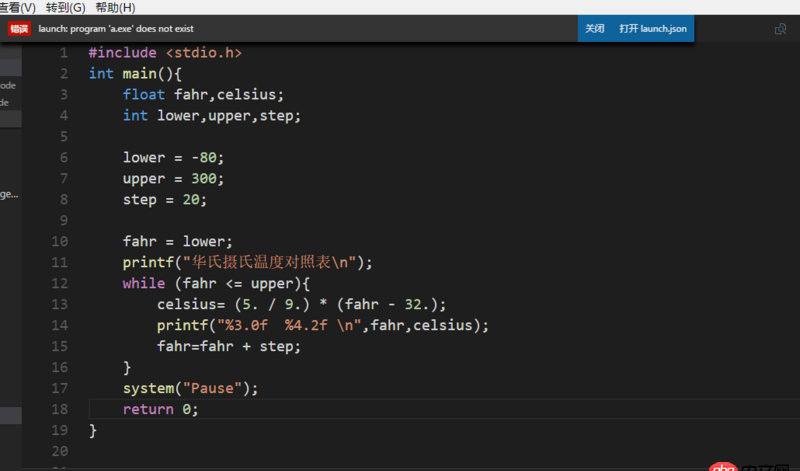 我发现如果我输入完整的生成目录就可以运行了,但是为什么输入${file}.exe却可以不用完整目录呢?
我发现如果我输入完整的生成目录就可以运行了,但是为什么输入${file}.exe却可以不用完整目录呢?
问题解答
回答1:在 launch.json 里的的 program 项最好填写完整的路径,比如说写成
'program': '${workspaceRoot}/${file}.exe'或者'program': './${file}.exe'
本人第一种方法尝试并成功过


